在现代社会中手机已经成为我们生活中必不可少的工具之一,随之而来的隐私泄露问题也越来越引起人们的关注。作为一家知名的科技公司,华为推出了手机保密功能,为用户提供了更加安全的使用体验。华为手机保密功能可以帮助用户加密个人文件和信息,有效地保护用户的隐私不被泄露。同时华为手机文件保密柜的使用也非常简单,用户只需在设置中开启该功能,并设置相应的密码即可。通过这些功能,用户可以更加放心地使用华为手机,享受到更加安全和便捷的生活。
华为手机文件保密柜怎么用
具体方法:
1.华为手机上选择打开【设置】,如下图所示。
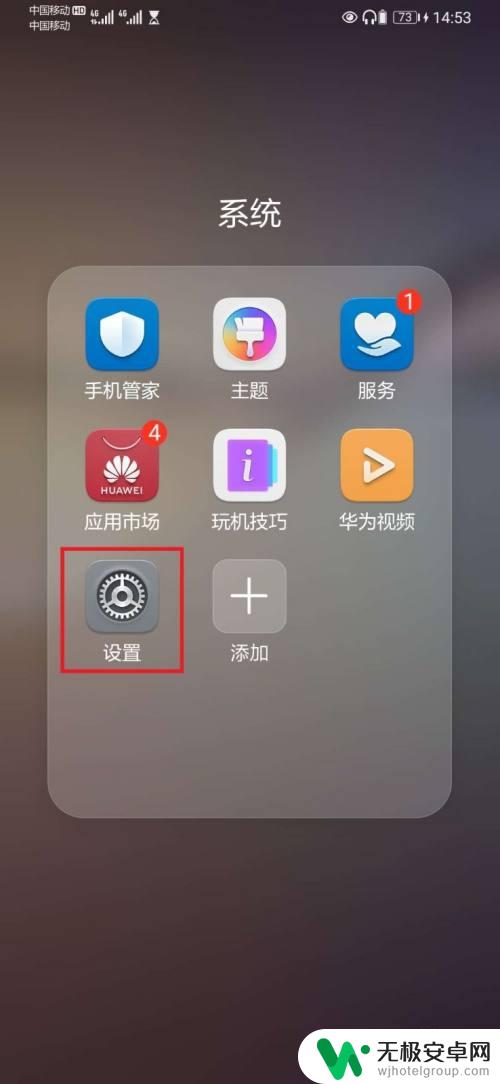
2.进入手机设置页面,选择打开【安全】选项,如下图所示。
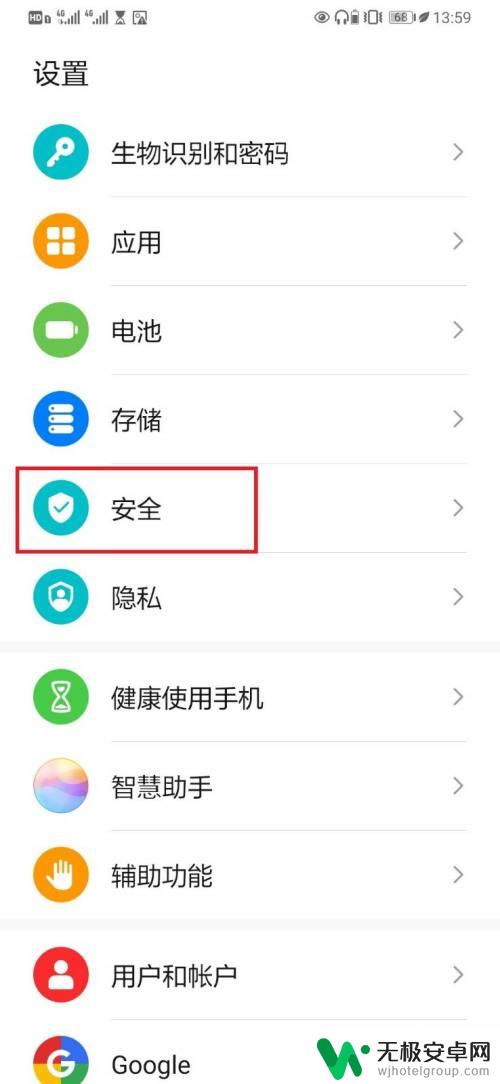
3.进入手机安全设置页面,打开【文件保密柜】选项,如下图所示。
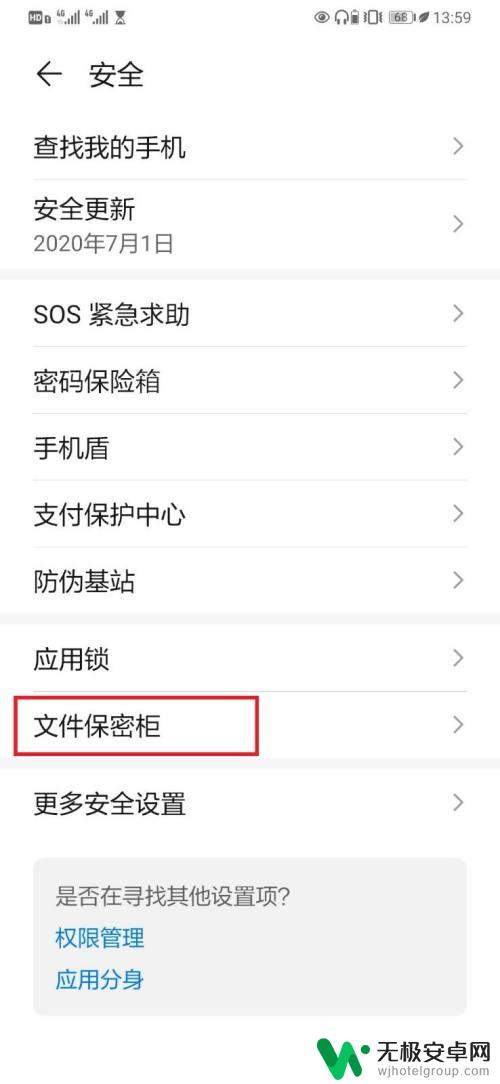
4.进入首次创建文件保密柜页面,点击选择文件保密柜创建的内部存储,如下图所示。
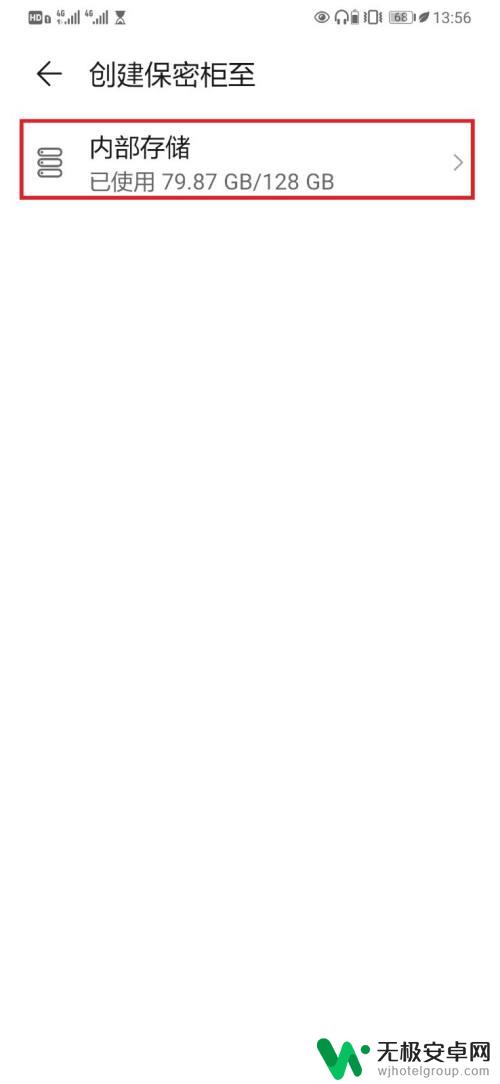
5.进入文件保密柜创建流程,点击【立即启用】。即可进入文件保密柜创建流程,完成包括文件保密柜的【密码】设置、保密柜的【指纹】和【华为账号】关联设置,即可完成文件保密柜的创建。如下图所示。
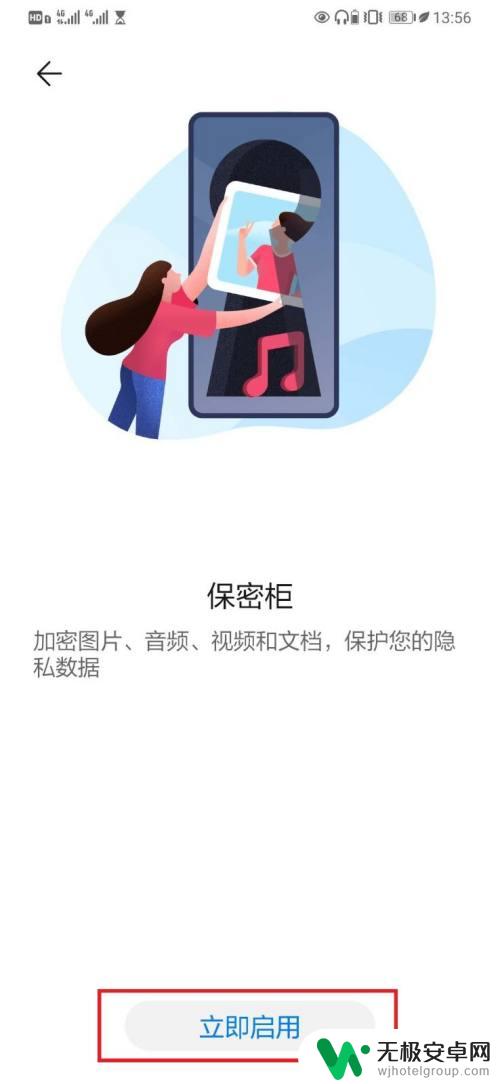
6.完成文件保密柜创建成功后,打开【文件保密柜】。可以看到成功创建的文件保密柜,如下图所示。
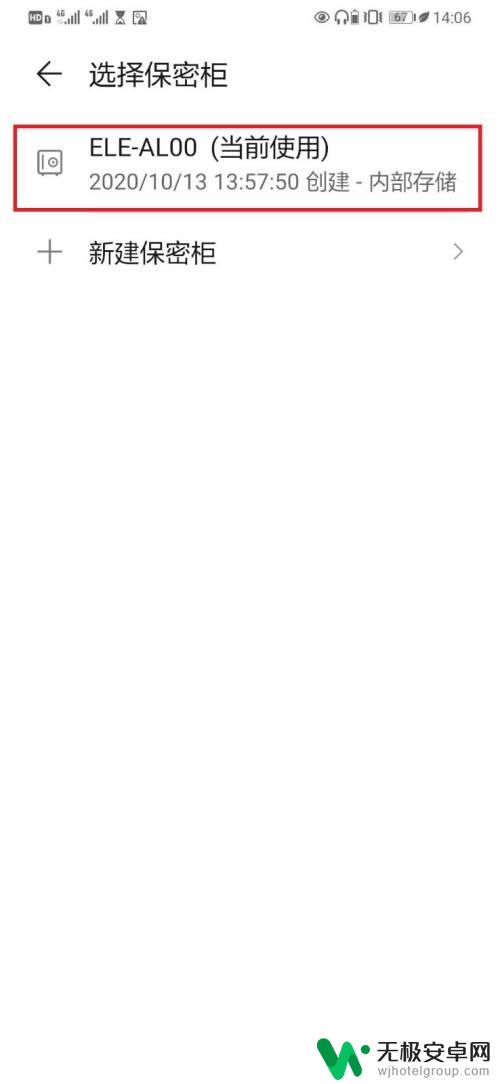
7.总结:
1,华为手机打开【设置】;
2,在手机设置页面,打开【安全】;
3,在安全页面,选择【文件保密柜】;
4,进入创建文件保密柜页面,选择【内部存储】;
5,进入文件保密柜创建页面。点击【立即启用】后,设置保密柜【密码】、关联【指纹】+【华为账号】设置后,即可创建成功。
以上是关于如何保护华为手机保密操作的全部内容,如果您遇到这种现象,不妨按照以上方法来解决,希望对大家有所帮助。











